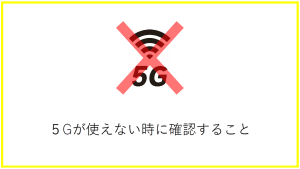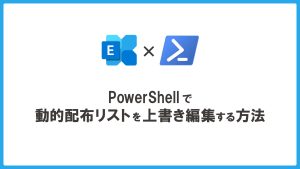私はいつもOWAを利用してメールのやり取りをしているのですが、突然ログインができなくなり困ったことがありました。
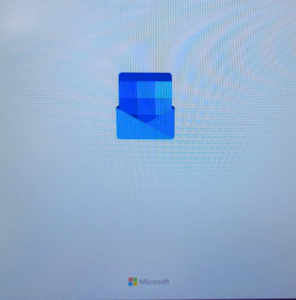
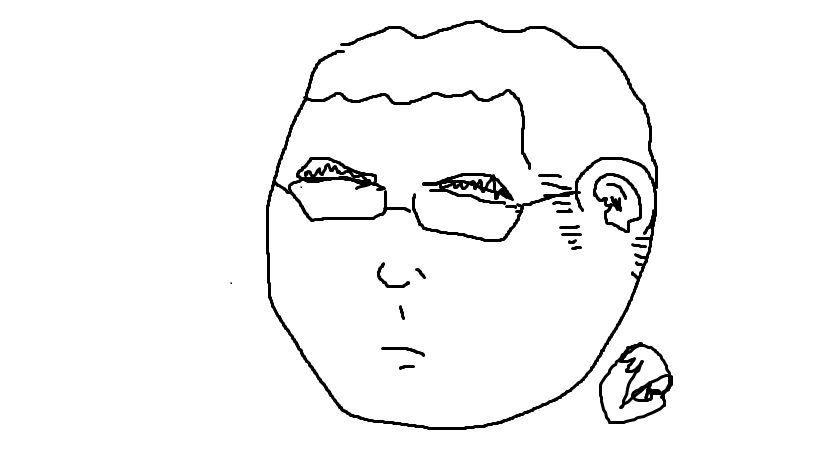
メールアドレス、パスワードを入れた後
この画面から先に進まない!
そんな時に確認する事項をお教えします!
一般的な「キャッシュの削除」
まず疑うところはキャッシュです。
キャッシュとは、一度訪れたことのあるWEBページの情報を事前に保存しておいて、次回訪れた時に速くページを読み込むためのデータなのですが、これが意図せず不具合を起こすことがあります。
これを削除する方法をEdgeで説明します。
キャッシュの削除(Microsoft Edge)
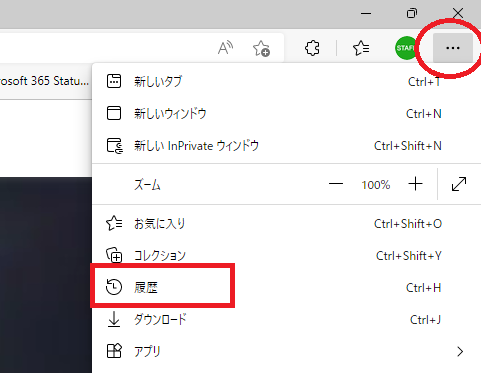
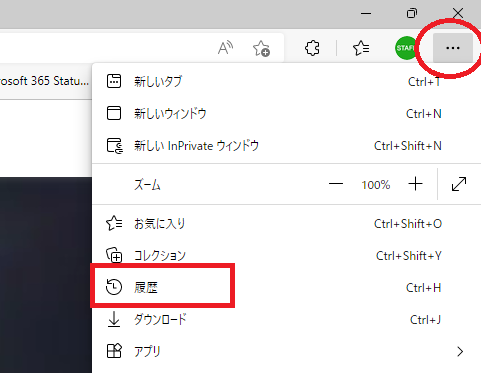
まずMicrosoft Edgeを起動し、右上の「・・・」をクリックします。
表示されたメニューの中の「履歴」クリックしてください。
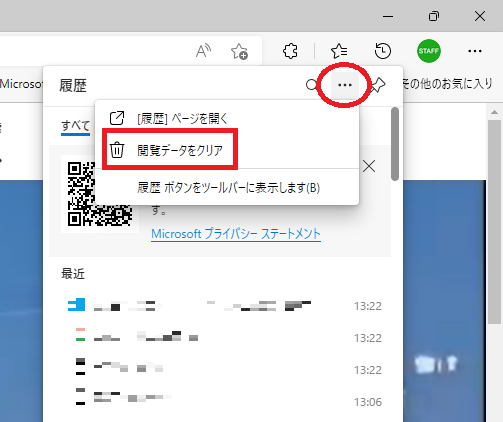
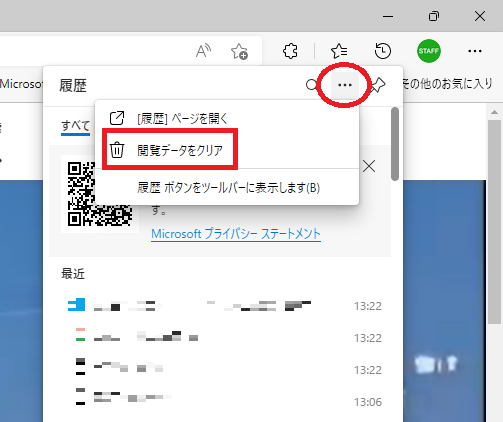
履歴メニューの中の「・・・」をクリックし、「閲覧データのクリア」をクリックしてください
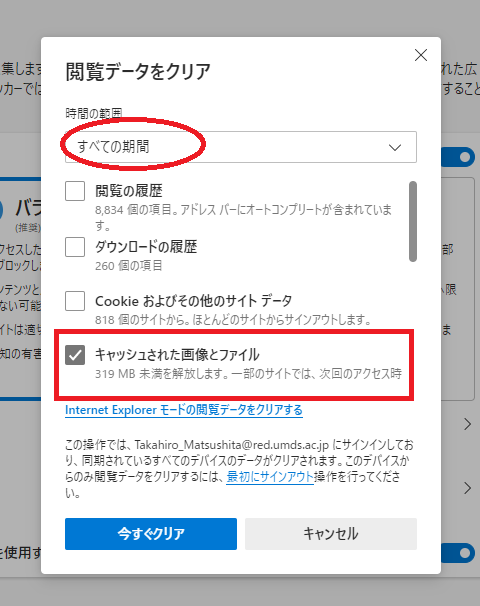
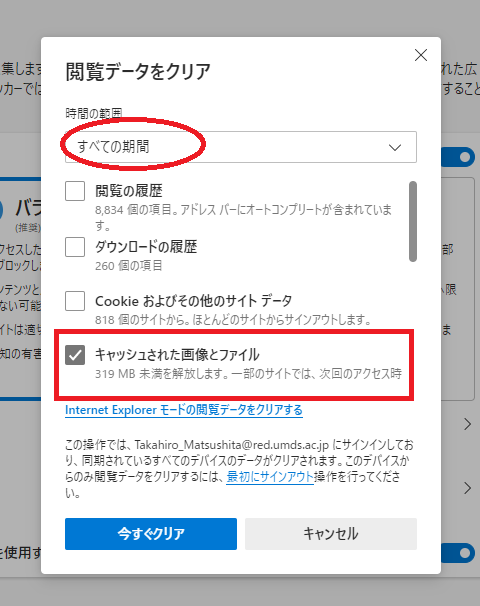
時間の範囲が「すべての期間」になっていることを確認します。
「キャッシュされた画像とファイル」にチェックが入っていることを確認し、下にある「今すぐクリア」をクリックしてください。
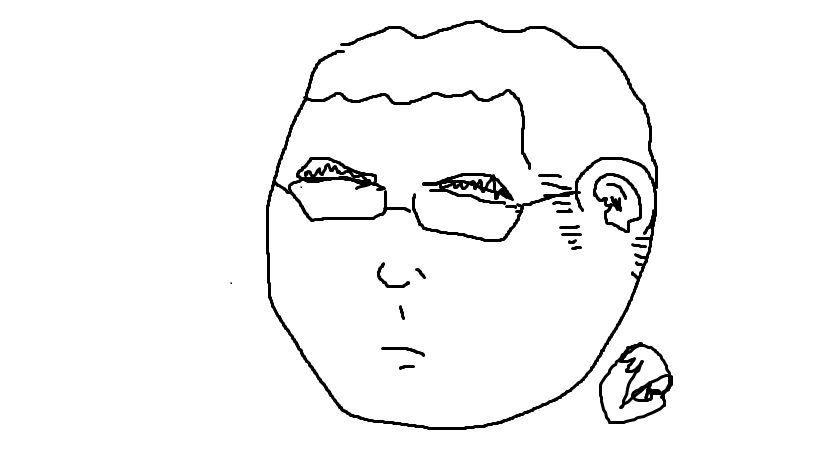
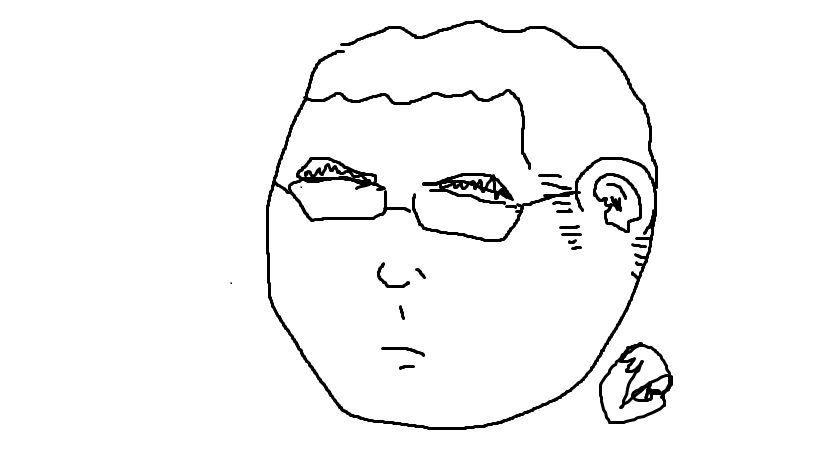
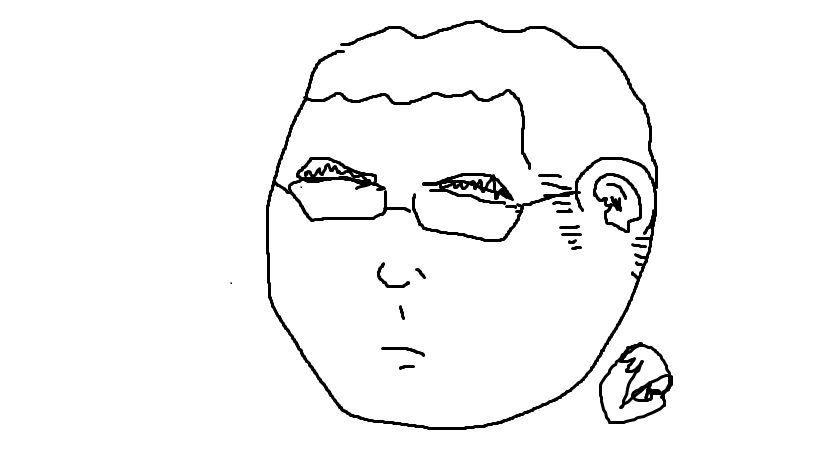
この画面で、閲覧履歴やブラウザに保存されている
パスワードの削除もできるよ!
少し待つと画面が自動的に消えてキャッシュの削除が完了します。
それでもダメな場合は…
キャッシュの削除を試してみても私のPCでは不具合が解消されませんでした。
そんな時はブラウザのバージョンを最新にバージョンアップしてみてください。
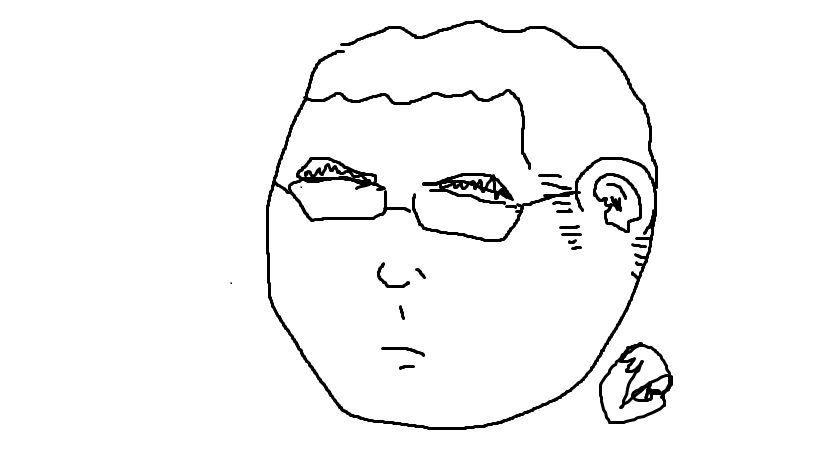
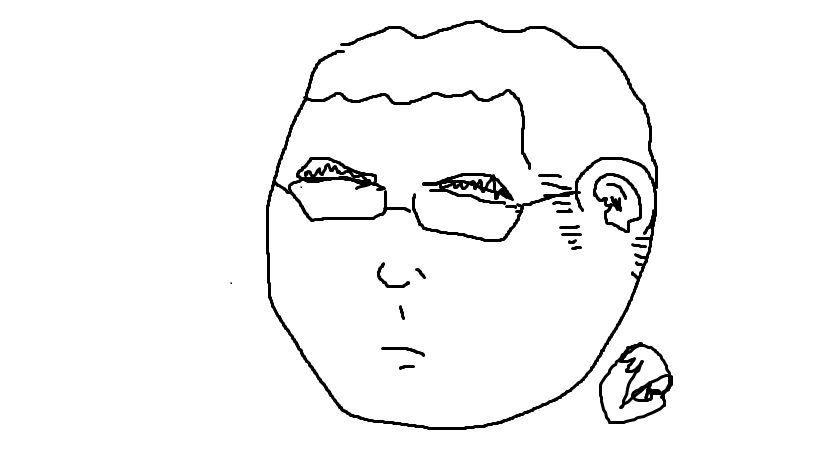
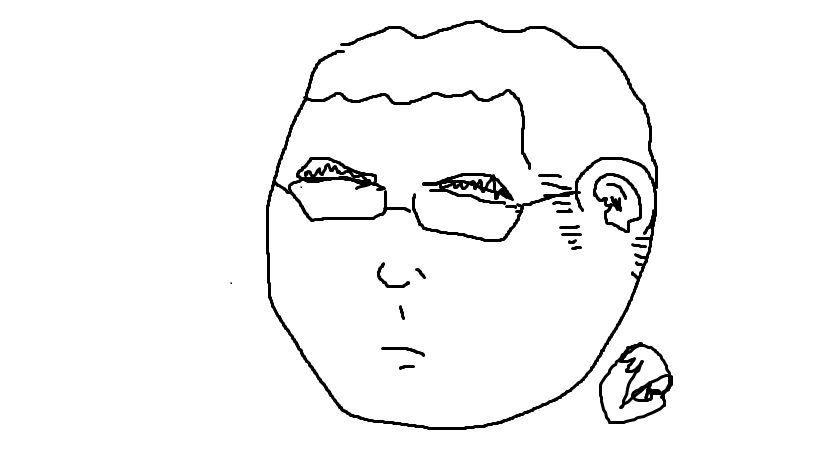
意外と盲点だと思います
Microsoft Edgeのバージョンアップの方法
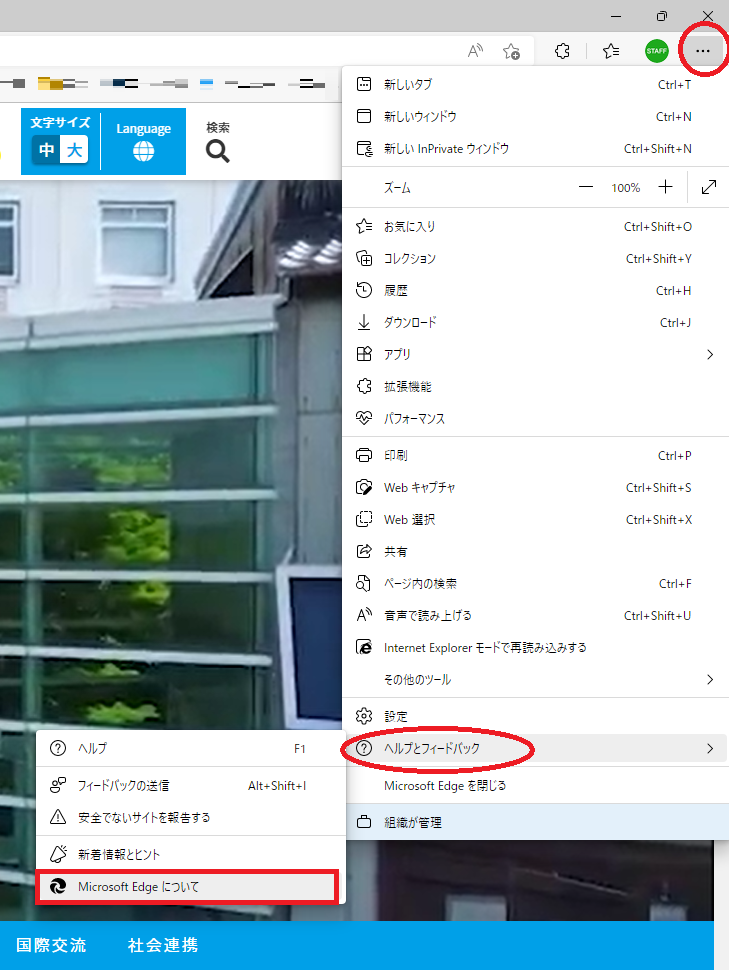
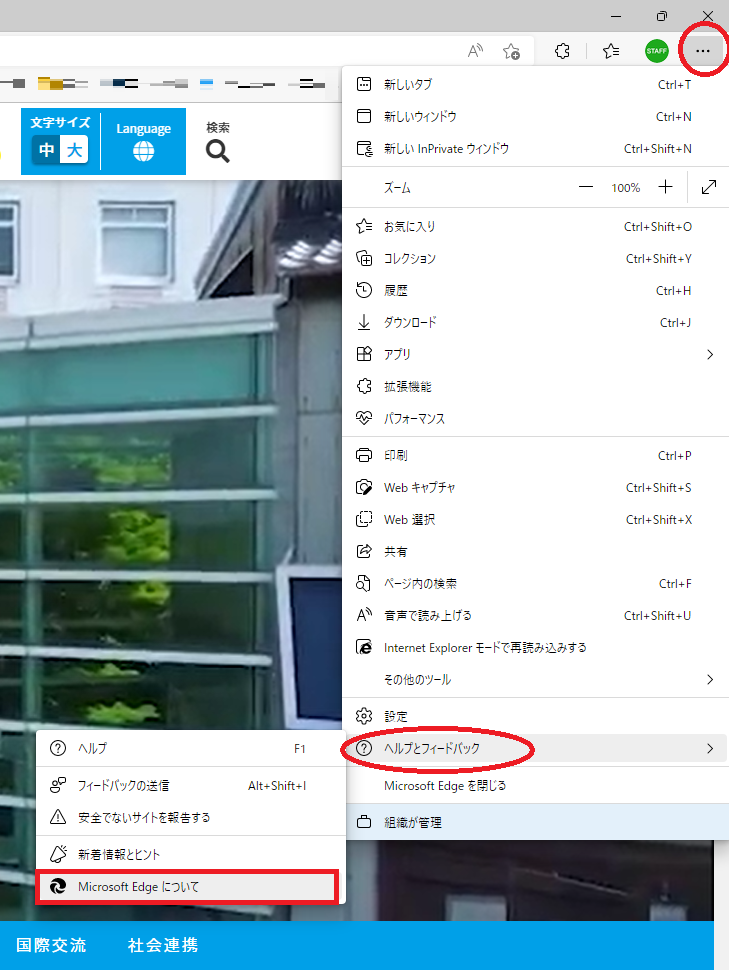
キャッシュの削除の時と同じように、右上の「・・・」をクリックします。
次に「ヘルプとフィードバック」をクリックし、「Microsoft Edgeについて」をクリックします。
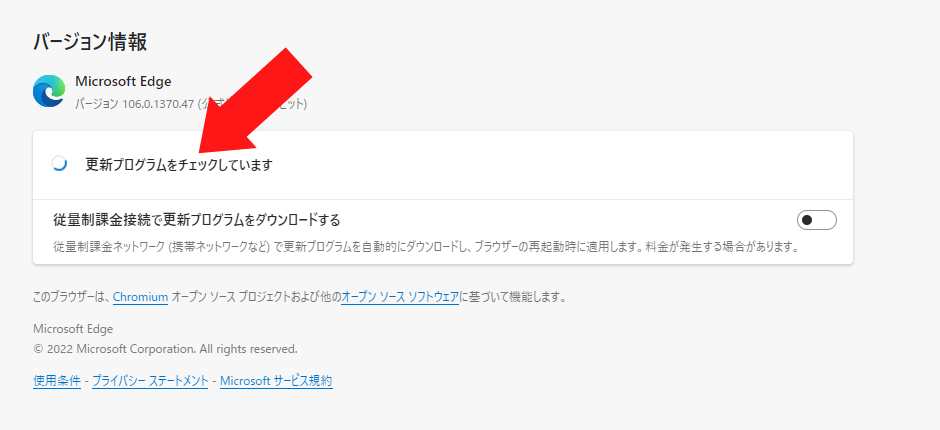
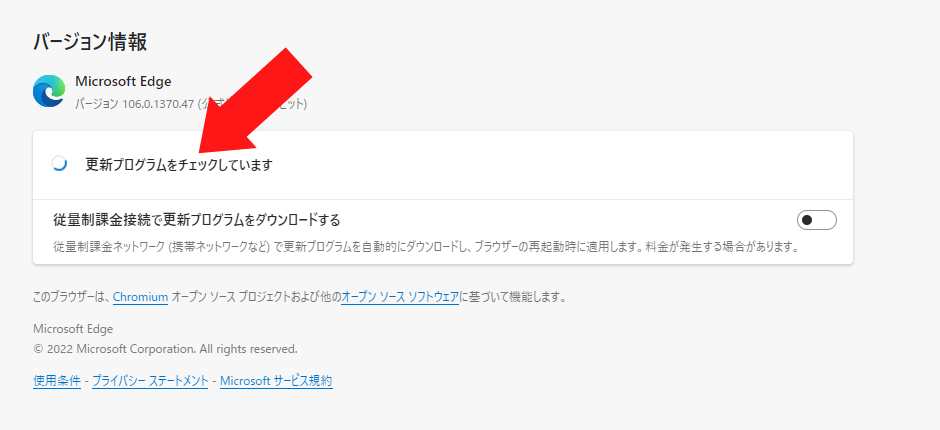
自動的に更新確認が始まり、更新があれば再起動を求められます。
案内に沿って操作してください。
バージョンアップ後、OWAにログインできるか試してみてください。
最後に…
ブラウザのバージョンアップは、不具合の対処方法が見つからなくてダメもとでやってみたら不具合が解消した、ということが割とありますので、困ったらとりあえずアップデートしてみればよいと思います。
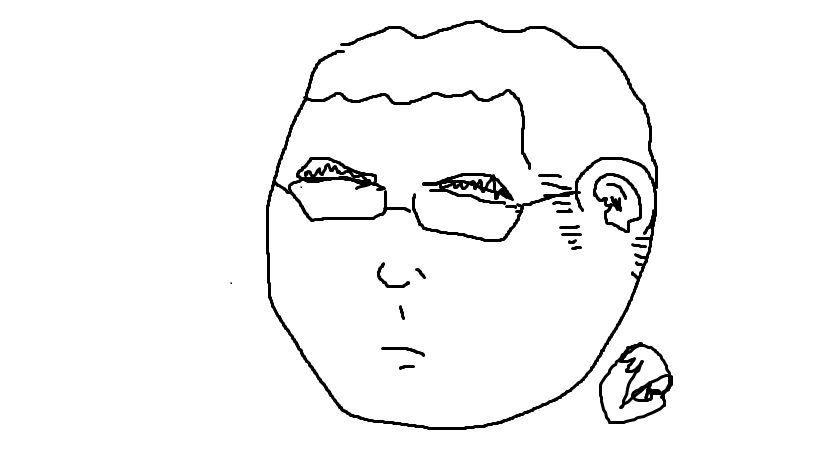
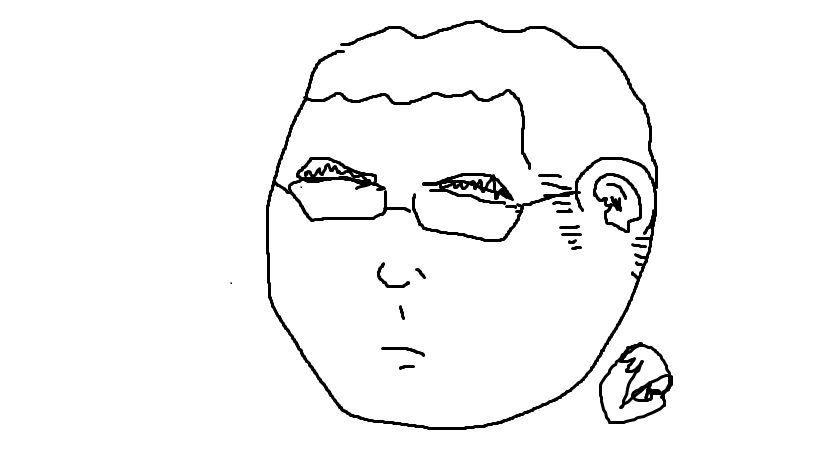
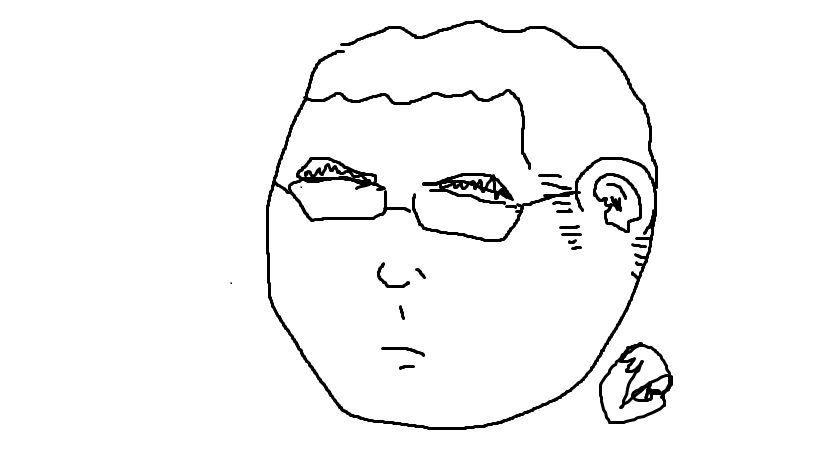
ブラウザで発生する原因不明のいろんな不具合が
解決したりするので困ったら試してみてね!